bluetooth OPEL ADAM 2015.5 Instrukcja obsługi systemu audio-nawigacyjnego (in Polish)
[x] Cancel search | Manufacturer: OPEL, Model Year: 2015.5, Model line: ADAM, Model: OPEL ADAM 2015.5Pages: 119, PDF Size: 1.92 MB
Page 6 of 119
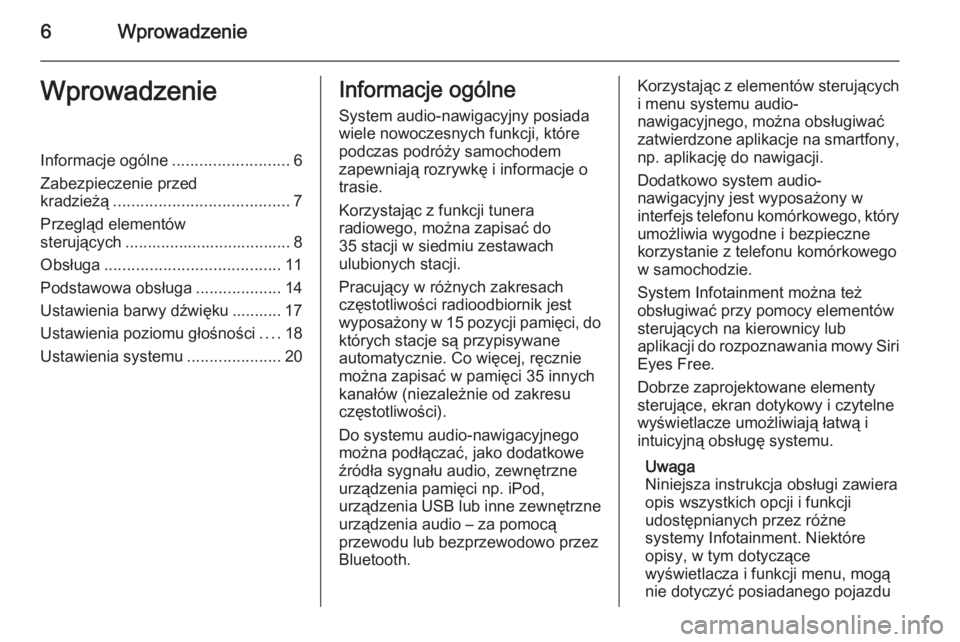
6WprowadzenieWprowadzenieInformacje ogólne..........................6
Zabezpieczenie przed kradzieżą ....................................... 7
Przegląd elementów
sterujących ..................................... 8
Obsługa ....................................... 11
Podstawowa obsługa ...................14
Ustawienia barwy dźwięku ........... 17
Ustawienia poziomu głośności ....18
Ustawienia systemu .....................20Informacje ogólne
System audio-nawigacyjny posiada
wiele nowoczesnych funkcji, które
podczas podróży samochodem
zapewniają rozrywkę i informacje o
trasie.
Korzystając z funkcji tunera
radiowego, można zapisać do
35 stacji w siedmiu zestawach
ulubionych stacji.
Pracujący w różnych zakresach
częstotliwości radioodbiornik jest
wyposażony w 15 pozycji pamięci, do
których stacje są przypisywane
automatycznie. Co więcej, ręcznie można zapisać w pamięci 35 innychkanałów (niezależnie od zakresu
częstotliwości).
Do systemu audio-nawigacyjnego
można podłączać, jako dodatkowe
źródła sygnału audio, zewnętrzne
urządzenia pamięci np. iPod,
urządzenia USB lub inne zewnętrzne urządzenia audio – za pomocą
przewodu lub bezprzewodowo przez
Bluetooth.Korzystając z elementów sterujących
i menu systemu audio-
nawigacyjnego, można obsługiwać
zatwierdzone aplikacje na smartfony,
np. aplikację do nawigacji.
Dodatkowo system audio-
nawigacyjny jest wyposażony w
interfejs telefonu komórkowego, który umożliwia wygodne i bezpieczne
korzystanie z telefonu komórkowego
w samochodzie.
System Infotainment można też
obsługiwać przy pomocy elementów
sterujących na kierownicy lub
aplikacji do rozpoznawania mowy Siri
Eyes Free.
Dobrze zaprojektowane elementy
sterujące, ekran dotykowy i czytelne
wyświetlacze umożliwiają łatwą i
intuicyjną obsługę systemu.
Uwaga
Niniejsza instrukcja obsługi zawiera
opis wszystkich opcji i funkcji
udostępnianych przez różne
systemy Infotainment. Niektóre
opisy, w tym dotyczące
wyświetlacza i funkcji menu, mogą
nie dotyczyć posiadanego pojazdu
Page 9 of 119
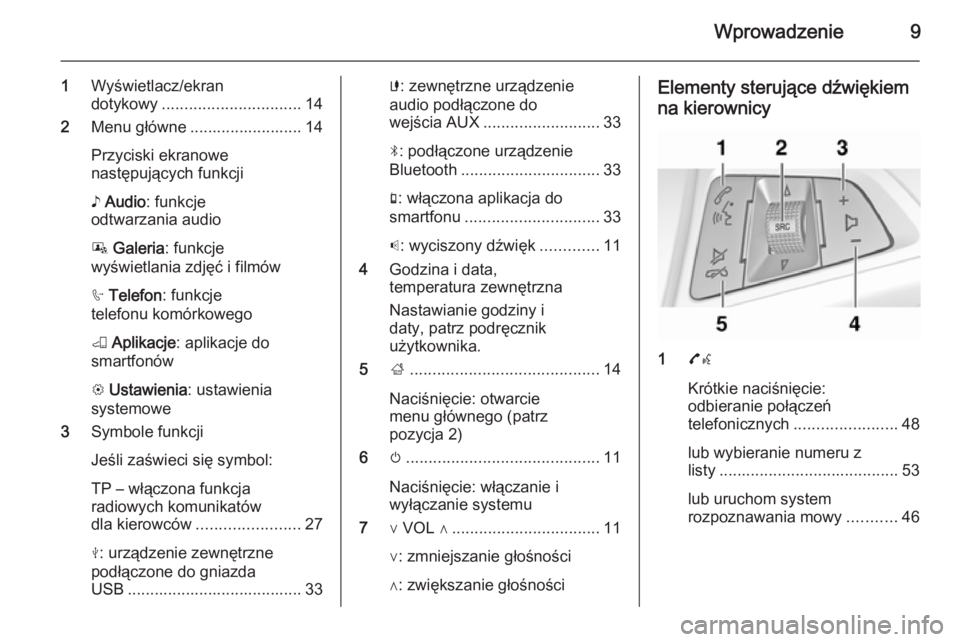
Wprowadzenie9
1Wyświetlacz/ekran
dotykowy ............................... 14
2 Menu główne ......................... 14
Przyciski ekranowe
następujących funkcji
♪ Audio : funkcje
odtwarzania audio
P Galeria : funkcje
wyświetlania zdjęć i filmów
h Telefon : funkcje
telefonu komórkowego
K Aplikacje : aplikacje do
smartfonów
L Ustawienia : ustawienia
systemowe
3 Symbole funkcji
Jeśli zaświeci się symbol:
TP – włączona funkcja
radiowych komunikatów
dla kierowców ....................... 27
M : urządzenie zewnętrzne
podłączone do gniazda
USB ....................................... 33G : zewnętrzne urządzenie
audio podłączone do
wejścia AUX .......................... 33
N : podłączone urządzenie
Bluetooth ............................... 33
g : włączona aplikacja do
smartfonu .............................. 33
p : wyciszony dźwięk .............11
4 Godzina i data,
temperatura zewnętrzna
Nastawianie godziny i
daty, patrz podręcznik
użytkownika.
5 ;.......................................... 14
Naciśnięcie: otwarcie
menu głównego (patrz
pozycja 2)
6 m........................................... 11
Naciśnięcie: włączanie i
wyłączanie systemu
7 ∨ VOL ∧ ................................. 11
∨: zmniejszanie głośności
∧: zwiększanie głośnościElementy sterujące dźwiękiem
na kierownicy
1 7w
Krótkie naciśnięcie:
odbieranie połączeń
telefonicznych ....................... 48
lub wybieranie numeru z
listy ........................................ 53
lub uruchom system
rozpoznawania mowy ...........46
Page 12 of 119
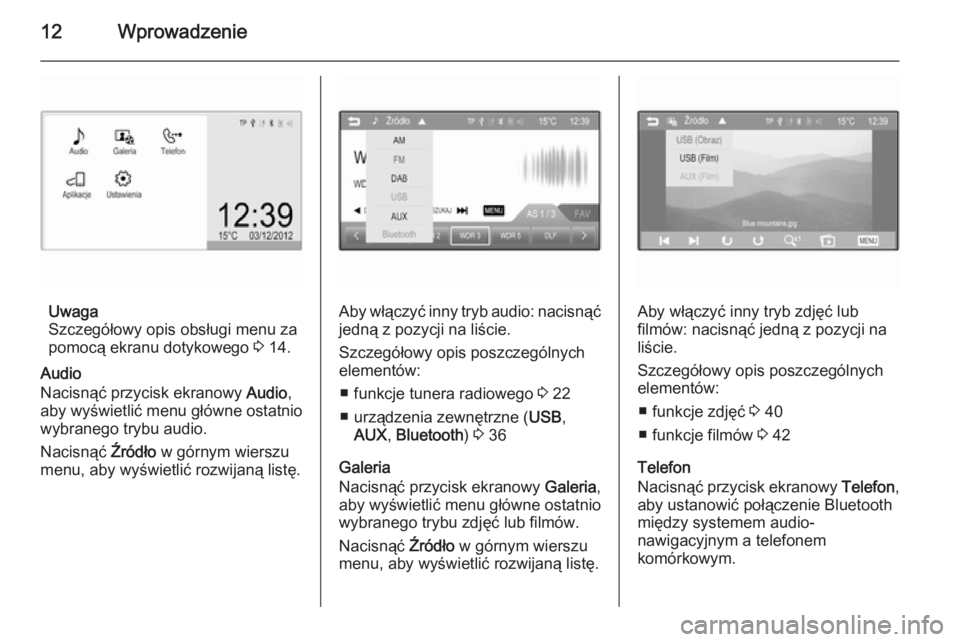
12Wprowadzenie
Uwaga
Szczegółowy opis obsługi menu za
pomocą ekranu dotykowego 3 14.
Audio
Nacisnąć przycisk ekranowy Audio,
aby wyświetlić menu główne ostatnio
wybranego trybu audio.
Nacisnąć Źródło w górnym wierszu
menu, aby wyświetlić rozwijaną listę.Aby włączyć inny tryb audio: nacisnąć jedną z pozycji na liście.
Szczegółowy opis poszczególnych
elementów:
■ funkcje tunera radiowego 3 22
■ urządzenia zewnętrzne ( USB,
AUX , Bluetooth ) 3 36
Galeria
Nacisnąć przycisk ekranowy Galeria,
aby wyświetlić menu główne ostatnio
wybranego trybu zdjęć lub filmów.
Nacisnąć Źródło w górnym wierszu
menu, aby wyświetlić rozwijaną listę.Aby włączyć inny tryb zdjęć lub
filmów: nacisnąć jedną z pozycji na
liście.
Szczegółowy opis poszczególnych
elementów:
■ funkcje zdjęć 3 40
■ funkcje filmów 3 42
Telefon
Nacisnąć przycisk ekranowy Telefon,
aby ustanowić połączenie Bluetooth
między systemem audio-
nawigacyjnym a telefonem
komórkowym.
Page 13 of 119
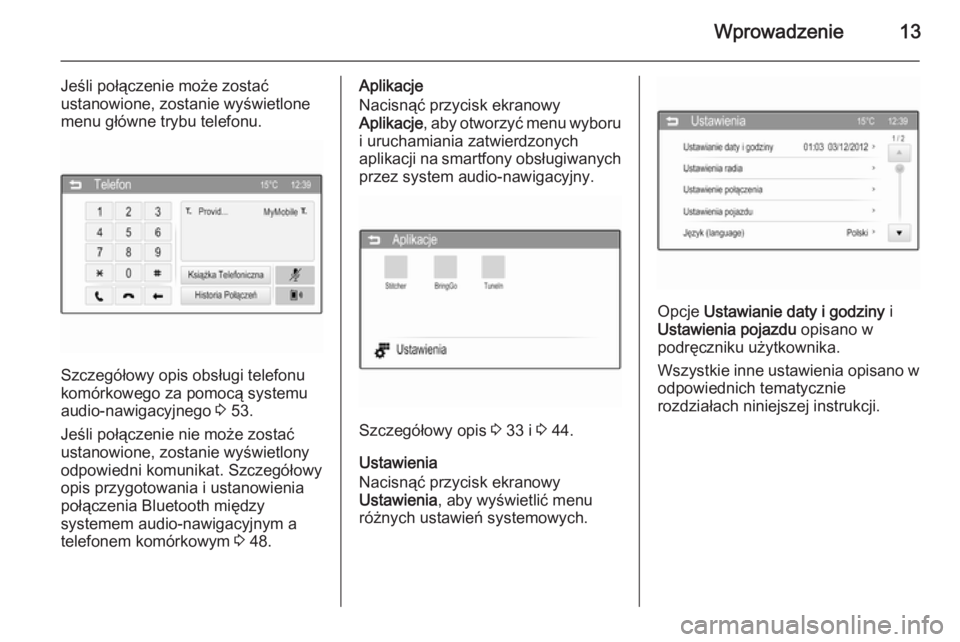
Wprowadzenie13
Jeśli połączenie może zostać
ustanowione, zostanie wyświetlone
menu główne trybu telefonu.
Szczegółowy opis obsługi telefonu
komórkowego za pomocą systemu audio-nawigacyjnego 3 53.
Jeśli połączenie nie może zostać
ustanowione, zostanie wyświetlony
odpowiedni komunikat. Szczegółowy
opis przygotowania i ustanowienia
połączenia Bluetooth między
systemem audio-nawigacyjnym a
telefonem komórkowym 3 48.
Aplikacje
Nacisnąć przycisk ekranowy
Aplikacje , aby otworzyć menu wyboru
i uruchamiania zatwierdzonych
aplikacji na smartfony obsługiwanych przez system audio-nawigacyjny.
Szczegółowy opis 3 33 i 3 44.
Ustawienia
Nacisnąć przycisk ekranowy
Ustawienia , aby wyświetlić menu
różnych ustawień systemowych.
Opcje Ustawianie daty i godziny i
Ustawienia pojazdu opisano w
podręczniku użytkownika.
Wszystkie inne ustawienia opisano w
odpowiednich tematycznie
rozdziałach niniejszej instrukcji.
Page 20 of 119
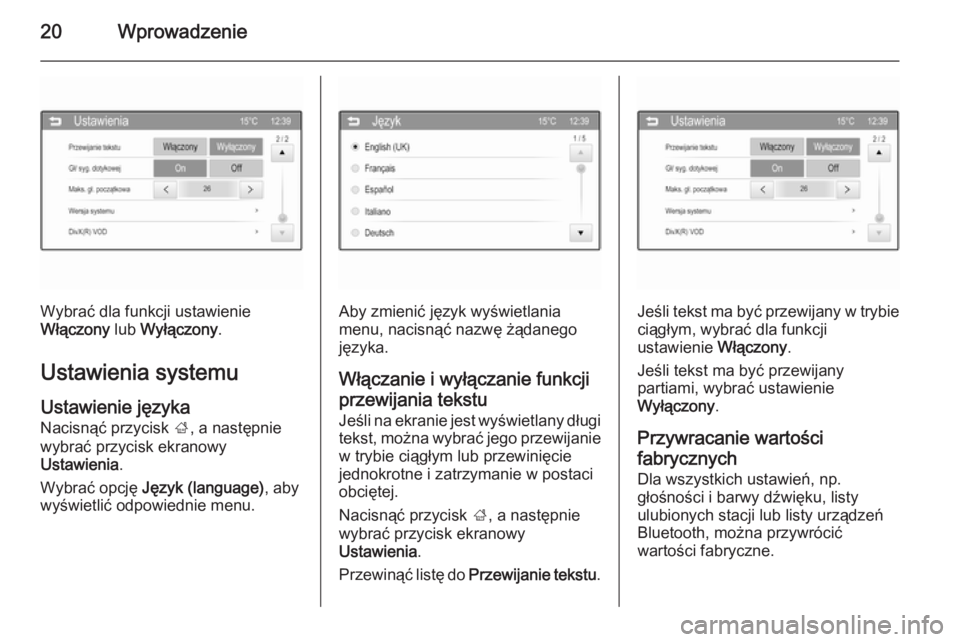
20Wprowadzenie
Wybrać dla funkcji ustawienie
Włączony lub Wyłączony .
Ustawienia systemu Ustawienie języka
Nacisnąć przycisk ;, a następnie
wybrać przycisk ekranowy
Ustawienia .
Wybrać opcję Język (language) , aby
wyświetlić odpowiednie menu.Aby zmienić język wyświetlania
menu, nacisnąć nazwę żądanego
języka.
Włączanie i wyłączanie funkcji
przewijania tekstu
Jeśli na ekranie jest wyświetlany długi tekst, można wybrać jego przewijanie
w trybie ciągłym lub przewinięcie
jednokrotne i zatrzymanie w postaci
obciętej.
Nacisnąć przycisk ;, a następnie
wybrać przycisk ekranowy
Ustawienia .
Przewinąć listę do Przewijanie tekstu.Jeśli tekst ma być przewijany w trybie
ciągłym, wybrać dla funkcji
ustawienie Włączony.
Jeśli tekst ma być przewijany
partiami, wybrać ustawienie
Wyłączony .
Przywracanie wartości
fabrycznych
Dla wszystkich ustawień, np.
głośności i barwy dźwięku, listy
ulubionych stacji lub listy urządzeń
Bluetooth, można przywrócić
wartości fabryczne.
Page 35 of 119
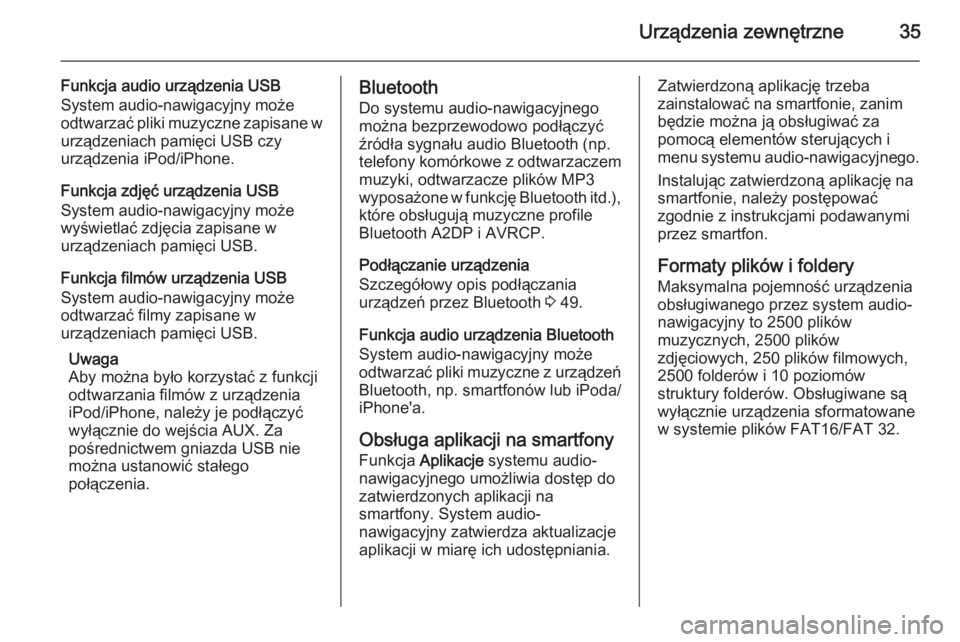
Urządzenia zewnętrzne35
Funkcja audio urządzenia USBSystem audio-nawigacyjny może
odtwarzać pliki muzyczne zapisane w
urządzeniach pamięci USB czy
urządzenia iPod/iPhone.
Funkcja zdjęć urządzenia USB
System audio-nawigacyjny może
wyświetlać zdjęcia zapisane w
urządzeniach pamięci USB.
Funkcja filmów urządzenia USB
System audio-nawigacyjny może
odtwarzać filmy zapisane w
urządzeniach pamięci USB.
Uwaga
Aby można było korzystać z funkcji
odtwarzania filmów z urządzenia
iPod/iPhone, należy je podłączyć
wyłącznie do wejścia AUX. Za
pośrednictwem gniazda USB nie
można ustanowić stałego
połączenia.Bluetooth
Do systemu audio-nawigacyjnego
można bezprzewodowo podłączyć
źródła sygnału audio Bluetooth (np.
telefony komórkowe z odtwarzaczem muzyki, odtwarzacze plików MP3
wyposażone w funkcję Bluetooth itd.),
które obsługują muzyczne profile
Bluetooth A2DP i AVRCP.
Podłączanie urządzenia
Szczegółowy opis podłączania
urządzeń przez Bluetooth 3 49.
Funkcja audio urządzenia Bluetooth System audio-nawigacyjny może
odtwarzać pliki muzyczne z urządzeń Bluetooth, np. smartfonów lub iPoda/
iPhone'a.
Obsługa aplikacji na smartfony Funkcja Aplikacje systemu audio-
nawigacyjnego umożliwia dostęp do
zatwierdzonych aplikacji na
smartfony. System audio-
nawigacyjny zatwierdza aktualizacje
aplikacji w miarę ich udostępniania.Zatwierdzoną aplikację trzeba
zainstalować na smartfonie, zanim
będzie można ją obsługiwać za
pomocą elementów sterujących i
menu systemu audio-nawigacyjnego.
Instalując zatwierdzoną aplikację na
smartfonie, należy postępować
zgodnie z instrukcjami podawanymi
przez smartfon.
Formaty plików i foldery Maksymalna pojemność urządzeniaobsługiwanego przez system audio-
nawigacyjny to 2500 plików
muzycznych, 2500 plików
zdjęciowych, 250 plików filmowych,
2500 folderów i 10 poziomów
struktury folderów. Obsługiwane są
wyłącznie urządzenia sformatowane
w systemie plików FAT16/FAT 32.
Page 39 of 119
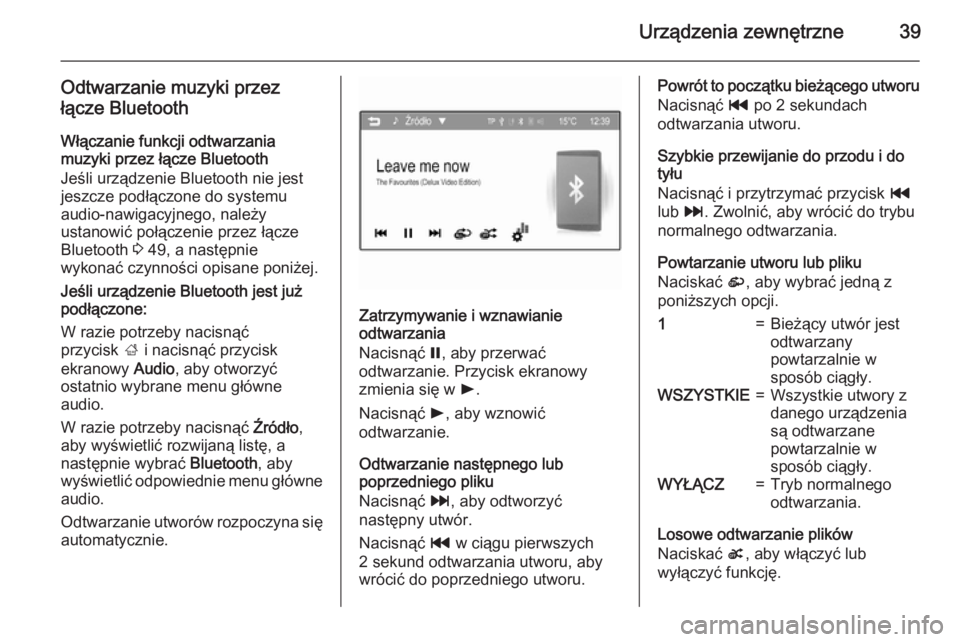
Urządzenia zewnętrzne39
Odtwarzanie muzyki przezłącze Bluetooth
Włączanie funkcji odtwarzania
muzyki przez łącze Bluetooth
Jeśli urządzenie Bluetooth nie jest
jeszcze podłączone do systemu
audio-nawigacyjnego, należy
ustanowić połączenie przez łącze
Bluetooth 3 49, a następnie
wykonać czynności opisane poniżej.
Jeśli urządzenie Bluetooth jest już
podłączone:
W razie potrzeby nacisnąć
przycisk ; i nacisnąć przycisk
ekranowy Audio, aby otworzyć
ostatnio wybrane menu główne
audio.
W razie potrzeby nacisnąć Źródło,
aby wyświetlić rozwijaną listę, a
następnie wybrać Bluetooth, aby
wyświetlić odpowiednie menu główne
audio.
Odtwarzanie utworów rozpoczyna się
automatycznie.
Zatrzymywanie i wznawianie
odtwarzania
Nacisnąć =, aby przerwać
odtwarzanie. Przycisk ekranowy
zmienia się w l.
Nacisnąć l, aby wznowić
odtwarzanie.
Odtwarzanie następnego lub
poprzedniego pliku
Nacisnąć v, aby odtworzyć
następny utwór.
Nacisnąć t w ciągu pierwszych
2 sekund odtwarzania utworu, aby
wrócić do poprzedniego utworu.
Powrót to początku bieżącego utworu
Nacisnąć t po 2 sekundach
odtwarzania utworu.
Szybkie przewijanie do przodu i do
tyłu
Nacisnąć i przytrzymać przycisk t
lub v. Zwolnić, aby wrócić do trybu
normalnego odtwarzania.
Powtarzanie utworu lub pliku
Naciskać r, aby wybrać jedną z
poniższych opcji.1=Bieżący utwór jest
odtwarzany
powtarzalnie w
sposób ciągły.WSZYSTKIE=Wszystkie utwory z
danego urządzenia
są odtwarzane
powtarzalnie w
sposób ciągły.WYŁĄCZ=Tryb normalnego
odtwarzania.
Losowe odtwarzanie plików
Naciskać s, aby włączyć lub
wyłączyć funkcję.
Page 45 of 119
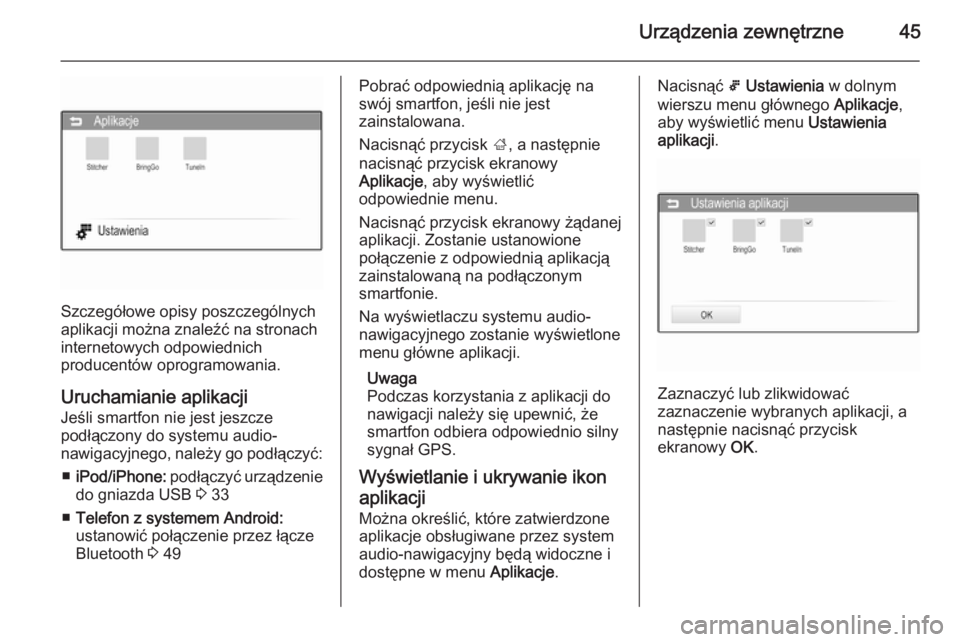
Urządzenia zewnętrzne45
Szczegółowe opisy poszczególnych
aplikacji można znaleźć na stronach
internetowych odpowiednich
producentów oprogramowania.
Uruchamianie aplikacji
Jeśli smartfon nie jest jeszcze
podłączony do systemu audio-
nawigacyjnego, należy go podłączyć:
■ iPod/iPhone: podłączyć urządzenie
do gniazda USB 3 33
■ Telefon z systemem Android:
ustanowić połączenie przez łącze
Bluetooth 3 49
Pobrać odpowiednią aplikację na
swój smartfon, jeśli nie jest
zainstalowana.
Nacisnąć przycisk ;, a następnie
nacisnąć przycisk ekranowy
Aplikacje , aby wyświetlić
odpowiednie menu.
Nacisnąć przycisk ekranowy żądanej
aplikacji. Zostanie ustanowione
połączenie z odpowiednią aplikacją
zainstalowaną na podłączonym
smartfonie.
Na wyświetlaczu systemu audio-
nawigacyjnego zostanie wyświetlone
menu główne aplikacji.
Uwaga
Podczas korzystania z aplikacji do
nawigacji należy się upewnić, że
smartfon odbiera odpowiednio silny
sygnał GPS.
Wyświetlanie i ukrywanie ikon
aplikacji
Można określić, które zatwierdzone
aplikacje obsługiwane przez system audio-nawigacyjny będą widoczne idostępne w menu Aplikacje.Nacisnąć 5 Ustawienia w dolnym
wierszu menu głównego Aplikacje,
aby wyświetlić menu Ustawienia
aplikacji .
Zaznaczyć lub zlikwidować
zaznaczenie wybranych aplikacji, a
następnie nacisnąć przycisk
ekranowy OK.
Page 46 of 119
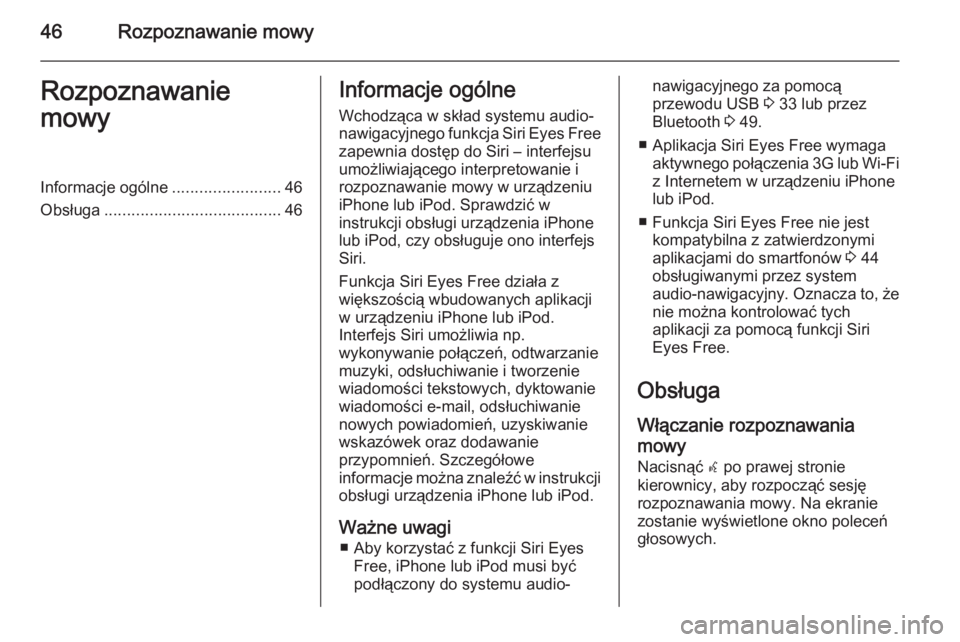
46Rozpoznawanie mowyRozpoznawanie
mowyInformacje ogólne ........................46
Obsługa ....................................... 46Informacje ogólne
Wchodząca w skład systemu audio-
nawigacyjnego funkcja Siri Eyes Free
zapewnia dostęp do Siri – interfejsu
umożliwiającego interpretowanie i
rozpoznawanie mowy w urządzeniu
iPhone lub iPod. Sprawdzić w
instrukcji obsługi urządzenia iPhone
lub iPod, czy obsługuje ono interfejs
Siri.
Funkcja Siri Eyes Free działa z
większością wbudowanych aplikacji
w urządzeniu iPhone lub iPod.
Interfejs Siri umożliwia np.
wykonywanie połączeń, odtwarzanie
muzyki, odsłuchiwanie i tworzenie
wiadomości tekstowych, dyktowanie
wiadomości e-mail, odsłuchiwanie
nowych powiadomień, uzyskiwanie
wskazówek oraz dodawanie
przypomnień. Szczegółowe
informacje można znaleźć w instrukcji
obsługi urządzenia iPhone lub iPod.
Ważne uwagi ■ Aby korzystać z funkcji Siri Eyes Free, iPhone lub iPod musi być
podłączony do systemu audio-nawigacyjnego za pomocą
przewodu USB 3 33 lub przez
Bluetooth 3 49.
■ Aplikacja Siri Eyes Free wymaga aktywnego połączenia 3G lub Wi-Fiz Internetem w urządzeniu iPhone
lub iPod.
■ Funkcja Siri Eyes Free nie jest kompatybilna z zatwierdzonymi
aplikacjami do smartfonów 3 44
obsługiwanymi przez system
audio-nawigacyjny. Oznacza to, że
nie można kontrolować tych
aplikacji za pomocą funkcji Siri
Eyes Free.
Obsługa
Włączanie rozpoznawania
mowy Nacisnąć w po prawej stronie
kierownicy, aby rozpocząć sesję rozpoznawania mowy. Na ekranie
zostanie wyświetlone okno poleceń
głosowych.
Page 48 of 119
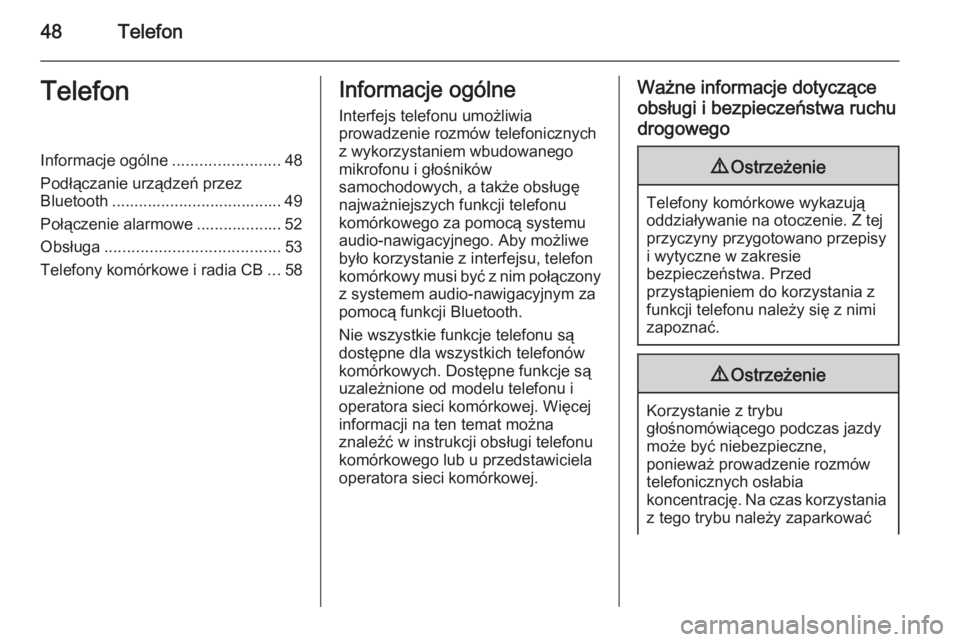
48TelefonTelefonInformacje ogólne........................48
Podłączanie urządzeń przez
Bluetooth ...................................... 49
Połączenie alarmowe ................... 52
Obsługa ....................................... 53
Telefony komórkowe i radia CB ...58Informacje ogólne
Interfejs telefonu umożliwia
prowadzenie rozmów telefonicznych
z wykorzystaniem wbudowanego
mikrofonu i głośników
samochodowych, a także obsługę
najważniejszych funkcji telefonu
komórkowego za pomocą systemu audio-nawigacyjnego. Aby możliwe
było korzystanie z interfejsu, telefon
komórkowy musi być z nim połączony z systemem audio-nawigacyjnym za
pomocą funkcji Bluetooth.
Nie wszystkie funkcje telefonu są
dostępne dla wszystkich telefonów
komórkowych. Dostępne funkcje są
uzależnione od modelu telefonu i
operatora sieci komórkowej. Więcej
informacji na ten temat można
znaleźć w instrukcji obsługi telefonu
komórkowego lub u przedstawiciela
operatora sieci komórkowej.Ważne informacje dotyczące
obsługi i bezpieczeństwa ruchu
drogowego9 Ostrzeżenie
Telefony komórkowe wykazują
oddziaływanie na otoczenie. Z tej
przyczyny przygotowano przepisy
i wytyczne w zakresie
bezpieczeństwa. Przed
przystąpieniem do korzystania z
funkcji telefonu należy się z nimi
zapoznać.
9 Ostrzeżenie
Korzystanie z trybu
głośnomówiącego podczas jazdy
może być niebezpieczne,
ponieważ prowadzenie rozmów
telefonicznych osłabia
koncentrację. Na czas korzystania z tego trybu należy zaparkować